Thật mệt mỏi khi phải đối mặt với hàng ngàn bức ảnh trong Camera Roll (thư viện ảnh trên iPhone), trong đó có rất nhiều ảnh mà tôi hiếm khi xem lại hoặc thậm chí chưa từng chạm đến. Tình trạng này không chỉ làm chậm thiết bị mà còn tiêu tốn một lượng lớn dung lượng bộ nhớ quý giá. Nhận thấy vấn đề cấp bách này, tôi đã chủ động xây dựng một quy trình đa bước nhưng vô cùng đơn giản để ngăn chặn việc ảnh liên tục làm đầy bộ nhớ điện thoại của mình. Quy trình này không chỉ giúp tôi giải phóng dung lượng mà còn tối ưu hóa trải nghiệm sử dụng iPhone, biến Camera Roll từ một mớ hỗn độn thành một thư viện ảnh gọn gàng, dễ quản lý.
Bài viết này sẽ chia sẻ chi tiết 10 cách hiệu quả mà tôi đã áp dụng để dọn dẹp kho ảnh iPhone, biến chiếc điện thoại của bạn trở nên “nhẹ nhõm” hơn bao giờ hết. Đây là những mẹo đã được tôi kiểm chứng và mang lại hiệu quả rõ rệt, giúp bất kỳ người dùng iPhone nào cũng có thể tự tin quản lý hàng nghìn bức ảnh một cách thông minh và chuyên nghiệp.
1. Kiểm Tra Lại Ảnh Yêu Thích (Favorited Photos) Hàng Tháng
Tôi thường có thói quen đánh dấu các hình ảnh là “Yêu thích” khi muốn chia sẻ chúng với người khác, vì đây là cách dễ dàng để tìm lại chúng trong thư viện ảnh của mình. Tuy nhiên, trong khi một số người giữ chúng ở đây để dễ dàng truy cập, tôi lại hiếm khi xem lại chúng sau này. Do đó, cách duy nhất hợp lý để ngăn chặn sự lộn xộn và tổ chức ảnh iPhone là kiểm tra lại phần này trong ứng dụng Ảnh của tôi.
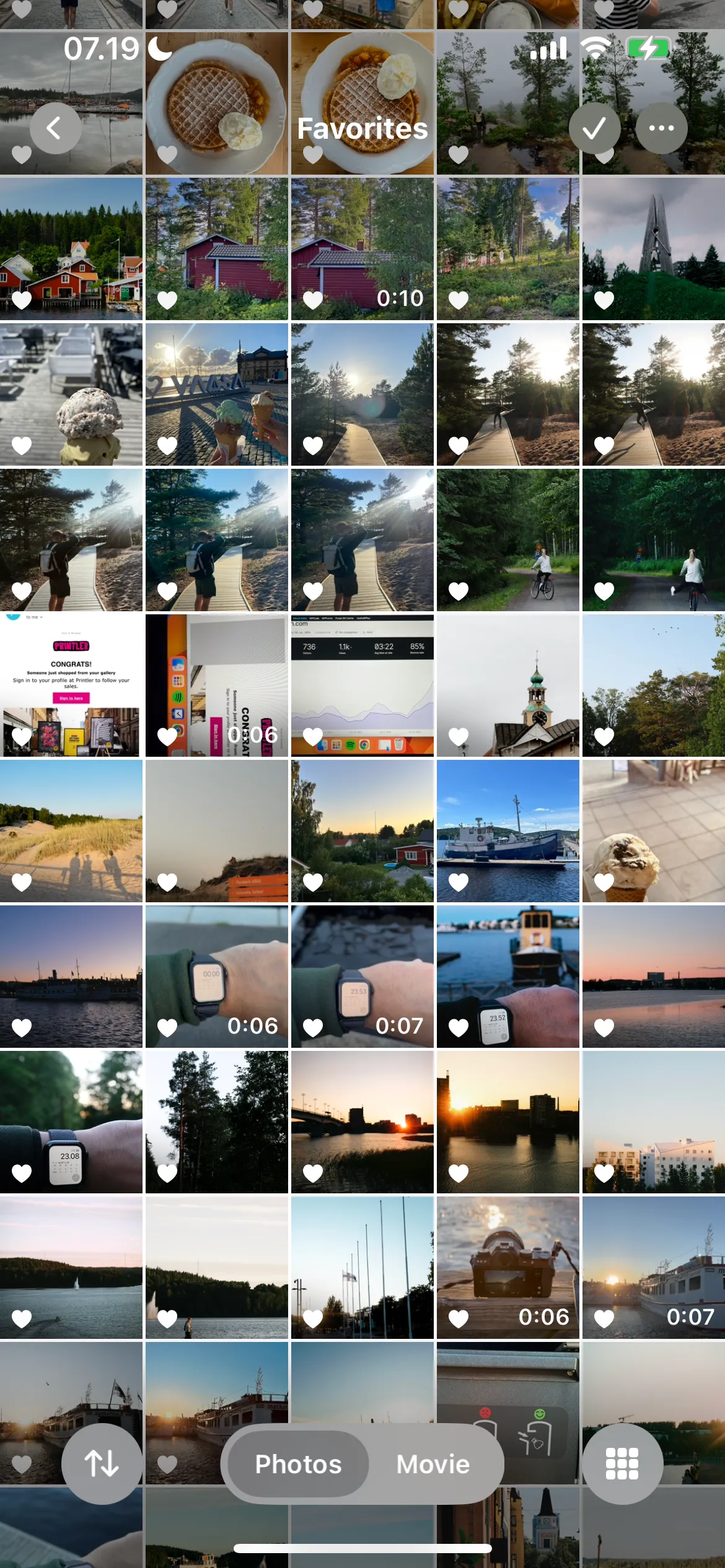 Quản lý ảnh yêu thích trong ứng dụng Ảnh iPhone
Quản lý ảnh yêu thích trong ứng dụng Ảnh iPhone
Mỗi tháng, tôi đều xem lại các bức ảnh đã đánh dấu “Yêu thích” và nghiêm túc đánh giá xem mình có thực sự muốn giữ chúng hay không. Hầu hết thời gian, câu trả lời là không; tôi đã sử dụng chúng cho mục đích ban đầu, đó là đăng lên Instagram hoặc chia sẻ với bạn bè và gia đình. Nếu tôi cần hình ảnh đó sau này, tôi luôn có thể lấy lại từ nơi tôi đã chia sẻ. Tuy nhiên, vì nó không cần thiết phải chiếm không gian trên điện thoại, tôi không muốn thấy nó trong thư mục “Mục ưa thích” của mình.
2. Dọn Dẹp Thư Mục Ảnh Chụp Màn Hình (Screenshots) Thường Xuyên
Phần lớn ảnh chụp màn hình của tôi đều phục vụ các mục đích thực tế. Tôi thường giữ chúng khi đi du lịch để xem chỉ đường công cộng, đặc biệt là khi tôi có thể không truy cập được dữ liệu di động. Trong những trường hợp khác, tôi chụp ảnh màn hình email, sao kê và các tài liệu khác mà tôi sẽ cần trong tương lai gần.
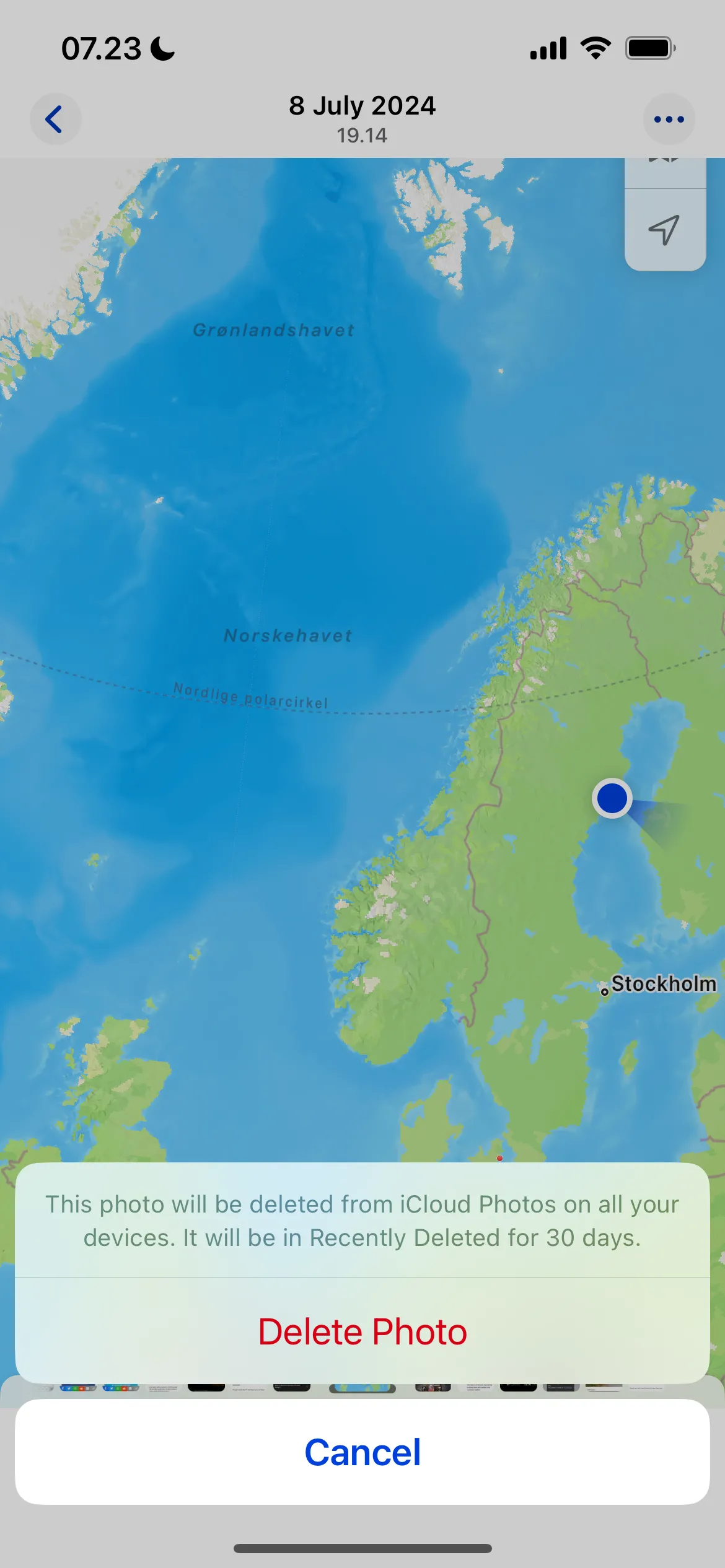 Xóa ảnh chụp màn hình trong ứng dụng Ảnh iPhone
Xóa ảnh chụp màn hình trong ứng dụng Ảnh iPhone
Ngoài một vài ảnh chụp màn hình đặc biệt, tôi hiếm khi cần giữ chúng lâu hơn khoảng ba tháng sau khi chụp. Tuy nhiên, chúng lại là một trong những thứ dễ bị lãng quên nhất—và theo thời gian, chúng sẽ vô ích làm đầy Camera Roll và chiếm dụng không gian lưu trữ của tôi. May mắn thay, iPhone của tôi có một thư mục “Ảnh chụp màn hình” chuyên dụng. Vào đây và xóa tất cả rất đơn giản và chỉ mất vài phút. Tôi thường làm điều này 1-2 tháng một lần, và luôn luôn sau mỗi chuyến đi. Đây là một mẹo nhỏ nhưng cực kỳ hữu ích để giải phóng dung lượng iPhone.
3. Xóa Các Tệp Trùng Lặp (Duplicate Files)
Đôi khi tôi tải xuống các hình ảnh trùng lặp, đặc biệt là khi lưu ảnh từ máy ảnh full-frame của mình. Vì các tệp này thường có kích thước lớn hơn nhiều, chúng nhanh chóng chiếm dụng không gian lưu trữ. Tôi chắc chắn rằng mình đã không cần phải nâng cấp gói iCloud sớm như vậy nếu tôi đã xóa các tệp trùng lặp của mình.
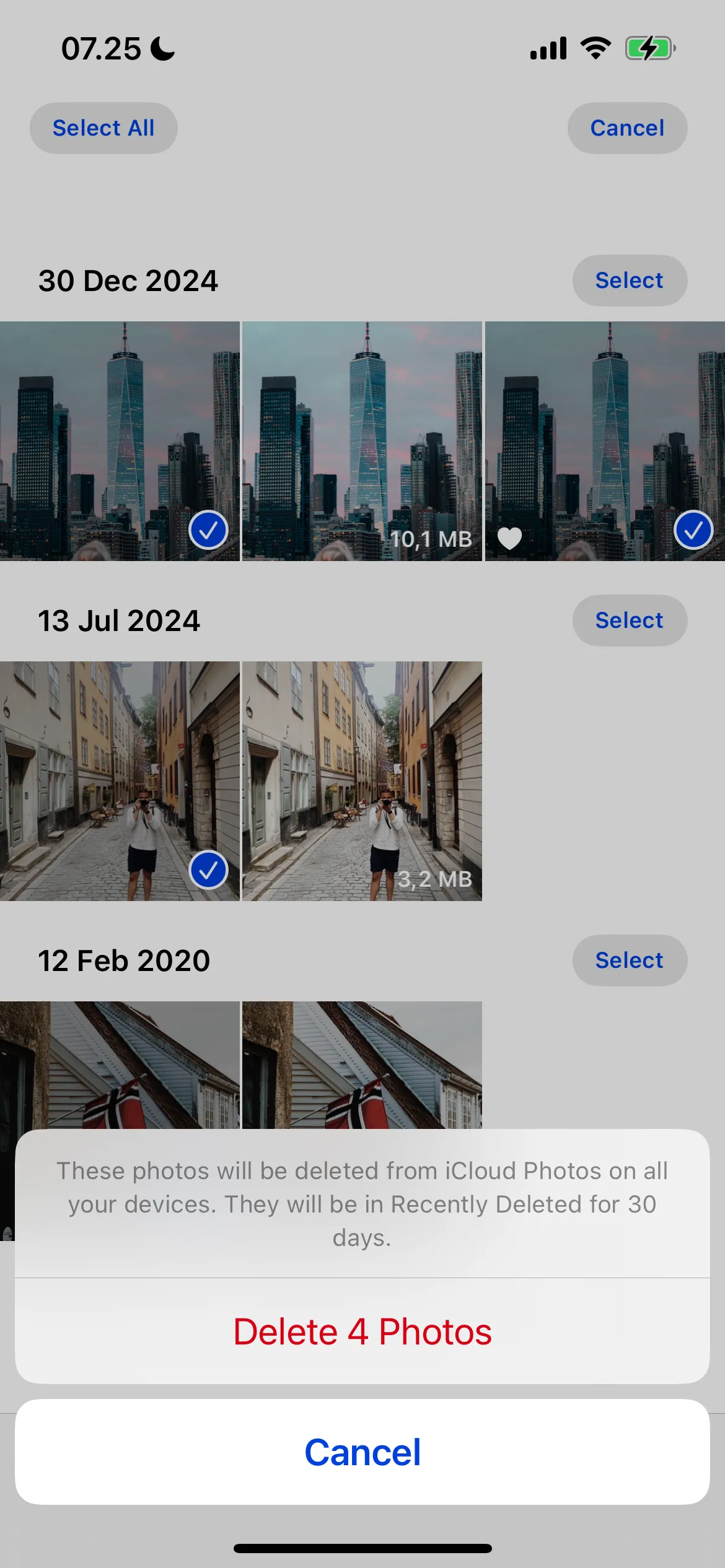 Xóa ảnh trùng lặp trên iPhone qua thư mục bản sao
Xóa ảnh trùng lặp trên iPhone qua thư mục bản sao
May mắn thay, ứng dụng Ảnh của tôi cũng có một thư mục dành cho việc xóa các tệp trùng lặp (thư mục “Bản sao”). Khi tôi dọn dẹp điện thoại, việc vào đây và xóa bất kỳ bản sao nào rất dễ dàng. Tôi thường ngạc nhiên khi thấy có bao nhiêu bản sao, và đó là một trong những cách dễ nhất để dọn dẹp thiết bị iPhone của mình. Tính năng này đã được tích hợp sẵn trong các phiên bản iOS gần đây, giúp người dùng dễ dàng xác định và loại bỏ các phiên bản ảnh giống hệt nhau.
4. Dọn Dẹp Ảnh Ngay Sau Mỗi Chuyến Đi
Khi đi du lịch, tôi thường chụp nhiều ảnh hơn và có khả năng lưu trữ nhiều hơn mức cần thiết. Mọi thứ dường như đều đáng giữ lại trong một chuyến đi, nhưng khi trở về nhà, tôi có thể nhìn vào Camera Roll của mình với một tâm trí tỉnh táo hơn.
Đầu tiên, tôi đánh dấu bất kỳ thứ gì tôi có thể muốn giữ lại là “Yêu thích”. Tôi cũng gửi những hình ảnh mà người khác có thể muốn xem để đảm bảo rằng tôi không xóa bất kỳ thứ gì có thể quan trọng đối với người khác. Mọi thứ khác đều bị xóa. Sau vài ngày, tôi sẽ đánh giá lại các ảnh trong mục “Yêu thích”. Nếu tôi không muốn giữ lại thứ gì, tôi cũng sẽ xóa nó. Phương pháp này giúp tôi đảm bảo rằng chỉ những bức ảnh thực sự có giá trị kỷ niệm mới được giữ lại, tránh lãng phí dung lượng.
5. Lựa Chọn Ảnh Để Lưu Trữ Trên Dịch Vụ Đám Mây
Ngoài iCloud, tôi còn lưu trữ ảnh của mình trong Google Drive và Dropbox. Tôi lưu trữ hầu hết các bức ảnh từ máy ảnh full-frame của mình trong Dropbox, trong khi Google Drive là lựa chọn ưu tiên của tôi cho ảnh chụp từ điện thoại. Trong một số trường hợp, tôi sẽ chuyển ảnh từ điện thoại lên đám mây thay vì giữ chúng trong Camera Roll.
Hầu hết thời gian, tôi lưu trữ những bức ảnh cũ hơn—những bức ảnh đã chụp hơn ba năm—trong Google Drive. Vì tôi luôn sao lưu ảnh từ máy ảnh full-frame của mình lên Dropbox, tôi chỉ giữ chúng trên điện thoại nếu tôi thực sự nghĩ rằng mình sẽ cần truy cập chúng. Tôi có ứng dụng Dropbox trên điện thoại, vì vậy việc tải lại ảnh của tôi không hề khó khăn. Việc sử dụng các dịch vụ lưu trữ đám mây như iCloud, Google Photos hay Dropbox là giải pháp lý tưởng để tối ưu kho ảnh iPhone mà không lo đầy bộ nhớ.
6. Tìm Kiếm Ảnh Dựa Trên Thiết Bị Chụp
Ngoài việc có rất nhiều ảnh từ máy ảnh full-frame, tôi thường lưu ảnh từ các máy ảnh cũ của mình vào điện thoại. Khi tôi đã lâu không dọn dẹp Camera Roll, tôi thường quên mất những bức ảnh đó. Tuy nhiên, tôi không cần phải cuộn qua hàng năm ảnh để tìm chúng.
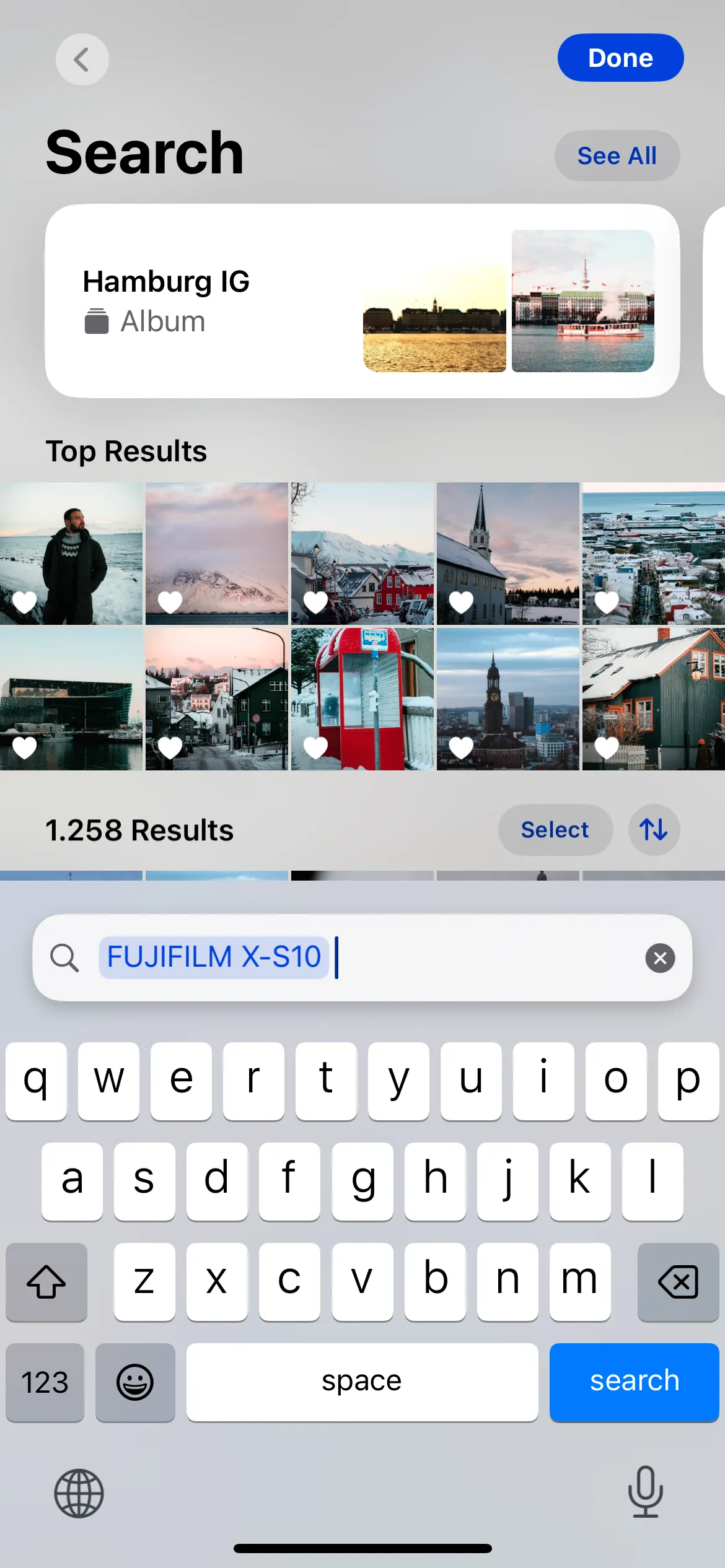 Tìm kiếm ảnh theo tên máy ảnh Fujifilm trong ứng dụng Ảnh iPhone
Tìm kiếm ảnh theo tên máy ảnh Fujifilm trong ứng dụng Ảnh iPhone
Điện thoại của tôi có một tính năng hữu ích cho phép tôi tìm kiếm hình ảnh dựa trên thiết bị mà chúng được chụp. Vì vậy, nếu tôi muốn xóa ảnh từ một thiết bị cụ thể, tôi có thể làm cho quá trình này trở nên mượt mà hơn rất nhiều. Tính năng này không hoạt động với các iPhone khác, nhưng nếu bạn có máy ảnh DSLR, tôi khuyên bạn nên thử mẹo này. Nó đặc biệt hiệu quả khi bạn muốn dọn dẹp ảnh cũ hoặc ảnh từ các nguồn khác.
7. Xóa Ảnh Sau Khi Chia Sẻ
Một trong những cách dễ nhất mà tôi đã dọn dẹp ảnh trên điện thoại và làm chủ ứng dụng Ảnh trên iPhone là không giữ lại hình ảnh sau khi tôi gửi chúng cho người khác. Tôi thường chụp ảnh bạn bè và gia đình khi đi chơi, và tôi thường gửi tất cả cho họ. Điều này thường có nghĩa là họ sẽ nhận được hơn 10 phiên bản của cùng một bức ảnh—điều này rất tốt để giúp họ chọn nếu họ thực sự muốn sử dụng từng bức ảnh.
Tuy nhiên, điều đó lại ít lý tưởng hơn đối với tôi. Tôi thường giữ lại mọi phiên bản của những bức ảnh này sau khi chuyển chúng, trong khi trên thực tế, tôi chỉ cần một. Để giải quyết vấn đề này, bây giờ tôi chỉ giữ lại một phiên bản của mỗi hình ảnh và sau đó xóa phần còn lại.
8. Loại Bỏ Các Thư Mục (Album) Không Còn Cần Thiết
Sắp xếp ảnh vào các thư mục là một trong những cách tốt nhất để tôi phân loại hình ảnh của mình. Mặc dù tôi chủ yếu sử dụng chúng cho các chuyến đi, tôi cũng tạo các thư mục cho các sự kiện đặc biệt. Làm như vậy giúp tôi dễ dàng giữ mọi thứ có tổ chức và truy cập ảnh bất cứ khi nào tôi cần.
Nhưng chỉ vì tôi tạo một thư mục, không có nghĩa là tôi sẽ cần nó mãi mãi. Thay vì tích trữ các thư mục khác nhau, tôi nghĩ sẽ dễ dàng hơn khi xóa chúng khi chúng không còn phục vụ mục đích của mình. Khi làm điều này, tôi cũng có thể quyết định những hình ảnh nào tôi muốn giữ lại trong mỗi thư mục.
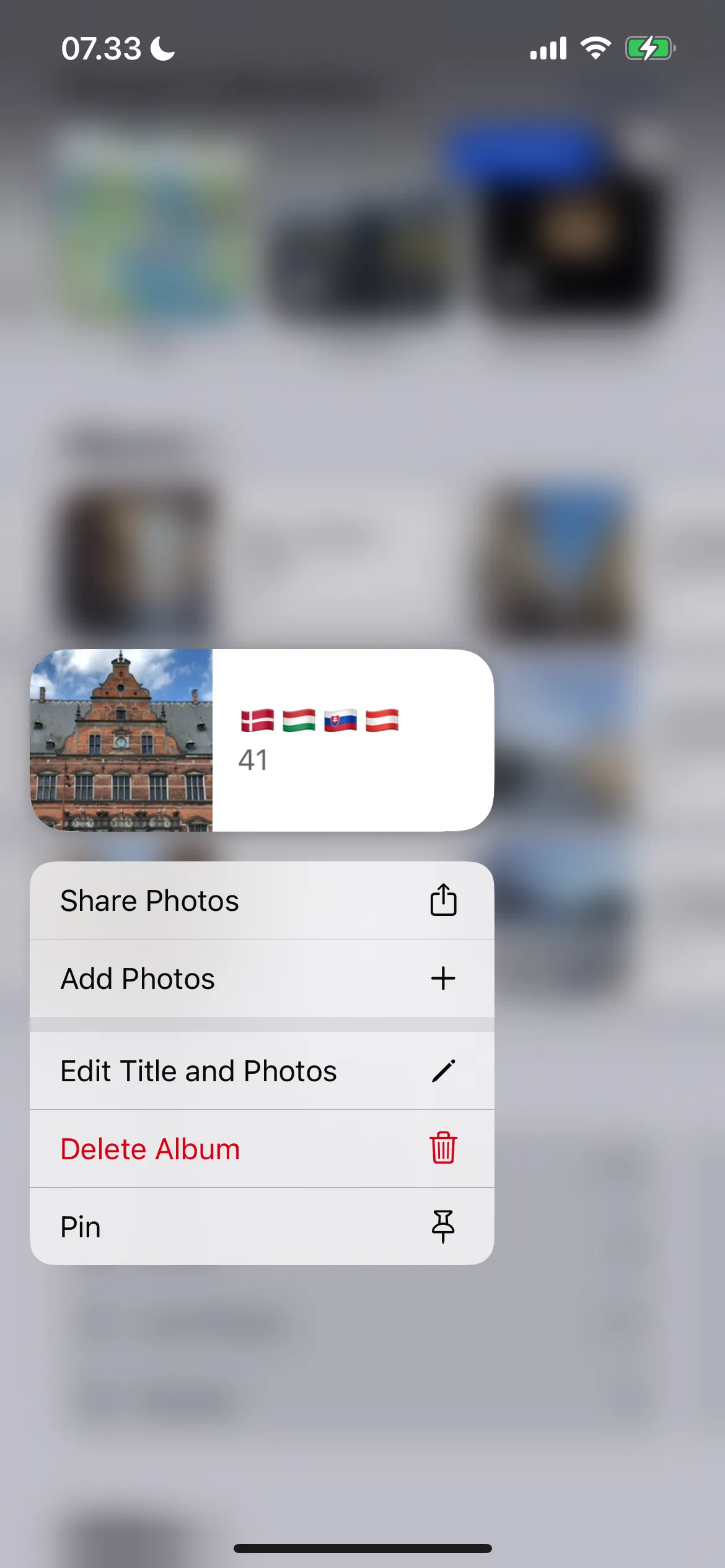 Xóa album ảnh trên iOS để sắp xếp lại thư viện
Xóa album ảnh trên iOS để sắp xếp lại thư viện
Tôi kiểm tra lại các thư mục ít thường xuyên hơn các phần khác của ứng dụng Ảnh; đó thường là điều tôi làm khoảng sáu tháng một lần. Làm như vậy giúp việc dọn dẹp của tôi có ý nghĩa hơn và duy trì sự gọn gàng cho kho ảnh iPhone.
9. Dọn Dẹp Thư Mục Đã Xóa Gần Đây (Recently Deleted)
Dọn dẹp Camera Roll không chỉ đơn thuần là xóa ảnh khỏi các thư mục chính. Mặc dù các tệp sẽ tự động bị xóa sau 30 ngày, tôi thà không chờ đợi. Vì vậy, tôi sau đó vào thư mục “Đã xóa gần đây” và loại bỏ mọi thứ tôi vừa xóa.
Trước khi hoàn tất việc xóa, tôi sẽ nhanh chóng kiểm tra và đảm bảo rằng mình không xóa nhầm bất kỳ thứ gì. Khi đã làm xong, tôi cảm thấy tự tin hơn. Làm điều này đảm bảo rằng tôi thực sự dọn dẹp điện thoại của mình và không giữ bất cứ thứ gì không cần thiết ở đó.
10. Kiểm Tra Thư Mục Đã Lưu Gần Đây (Recently Saved)
Tôi lưu rất nhiều ảnh để có thể sử dụng ở nơi khác, điều này có nghĩa là thư mục “Đã lưu gần đây” của tôi luôn lớn hơn mức trung bình. Tuy nhiên, vấn đề lớn nhất của tôi với thư mục này là tôi chưa “gần đây” lưu hầu hết các hình ảnh xuất hiện ở đây. Đôi khi tôi thấy những bức ảnh đã hơn bốn năm tuổi, điều này khá khó chịu.
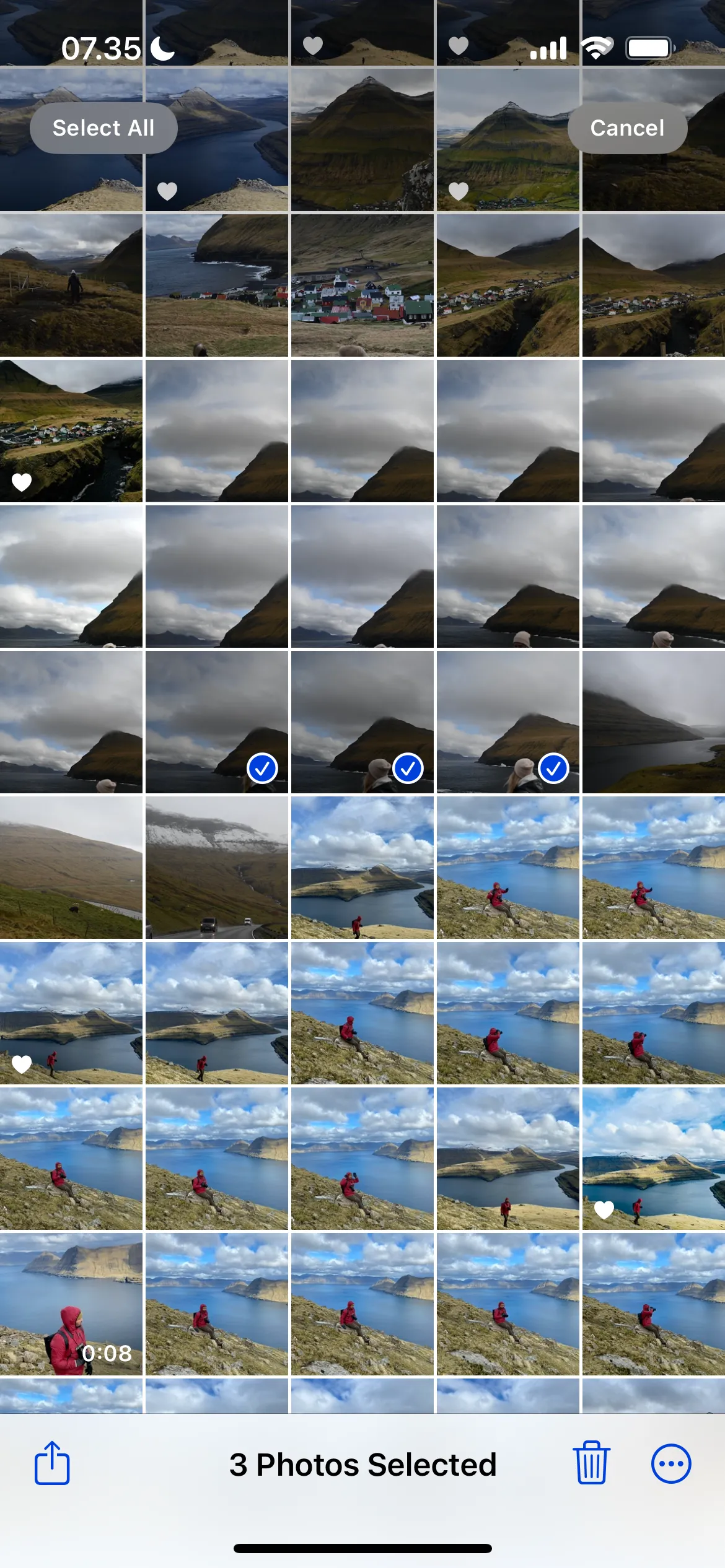 Thư mục "Đã lưu gần đây" trên iPhone hiển thị các ảnh mới
Thư mục "Đã lưu gần đây" trên iPhone hiển thị các ảnh mới
Khi dọn dẹp Camera Roll, tôi sẽ duyệt qua thư mục “Đã lưu gần đây” của mình và xóa bất kỳ thứ gì tôi không còn cần nữa. Đối với những hình ảnh mới hơn mà tôi đã thêm, điều này cũng quan trọng không kém; nó có nghĩa là tôi loại bỏ tất cả các hình ảnh đã phục vụ mục đích của chúng. Nếu tôi cần hình ảnh sau này, tôi thường có thể truy tìm lại nó từ nơi nó được lưu.
Mặc dù cảm thấy khá đáng sợ trong những ngày đầu, tôi thấy việc giữ cho ứng dụng Ảnh trên điện thoại của mình luôn gọn gàng khá dễ dàng. Nó chỉ cần một chút chủ động và một số hệ thống rõ ràng. Bằng cách áp dụng những mẹo này, bạn sẽ không chỉ giải phóng được một lượng lớn dung lượng lưu trữ mà còn có một thư viện ảnh được sắp xếp khoa học, dễ tìm kiếm và quản lý. Hãy bắt đầu ngay hôm nay để biến chiếc iPhone của bạn trở nên hiệu quả hơn!